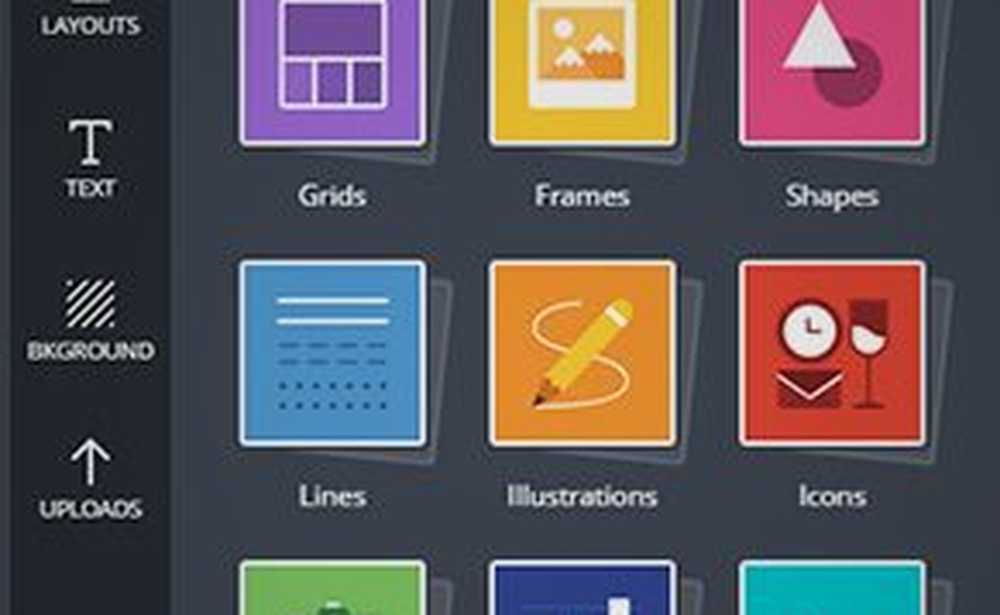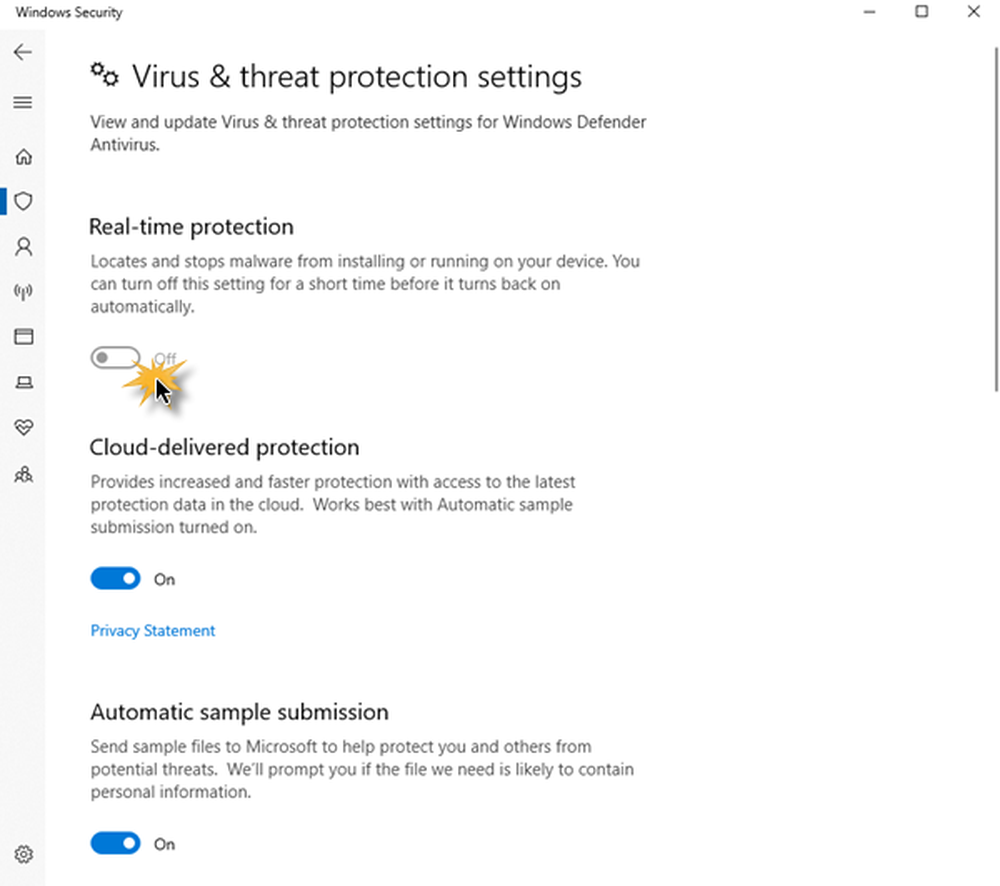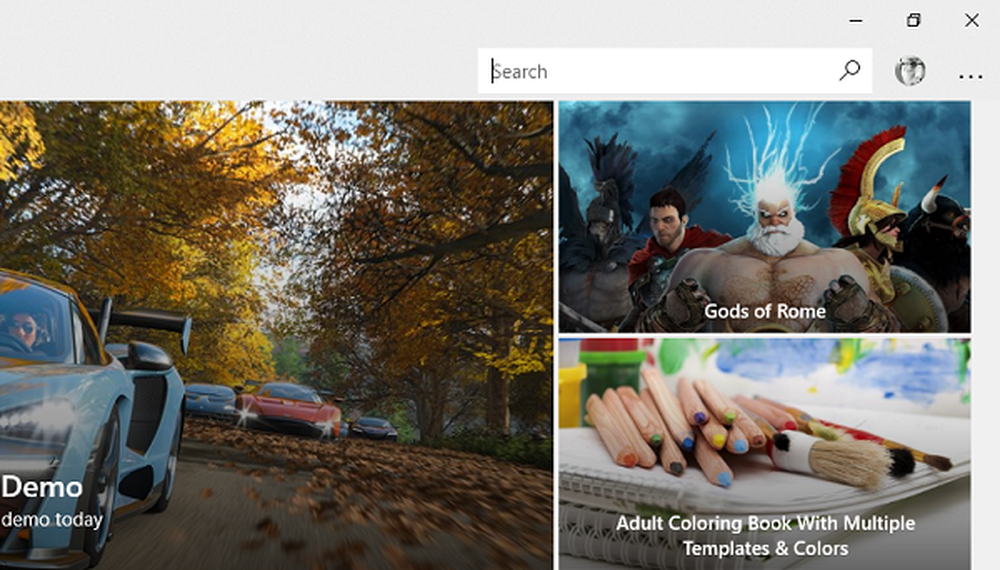No se puede actualizar a Windows 8.1, los usuarios o la carpeta de archivos de programa se redirigen

Hasta ahora, hemos visto muchos escenarios cuando no puedes actualizar el sistema desde que se ejecuta Windows 8 a Windows 8.1 actualizar. Sin embargo, siempre sugiero a los usuarios que realicen una instalación limpia, ya que no presenta problemas, pero tiene que instalar los controladores, el software nuevamente es la única desventaja de esa manera. Aunque la actualización parece una opción más simple, pero el camino no es tan simple como estamos pensando. Recientemente, mientras se actualiza un Windows 8 sistema para Windows 8.1, Nos topamos con este error:
No se puede actualizar a Windows 8.1. Lo siento. Parece que esta PC no puede ejecutar Windows 8.1. Esto puede deberse a que los Usuarios o la Carpeta de Archivos de Programa están siendo redirigidos a otra partición

No se puede actualizar a Windows 8.1
Si observamos este error en el mensaje que se muestra arriba, llegamos a la conclusión de que hay algún problema con el perfil de los usuarios o las carpetas asociadas con él. Muchas veces sucede que si tenemos un SSD primario de menor tamaño, luego movemos las carpetas de archivos de usuario y programa a una unidad alternativa, lo que da lugar a tales problemas. Entonces, ¿cómo solucionar este problema? Bueno, tenemos una solución de trabajo para que usted resuelva este problema, que se menciona a continuación..
Los usuarios o la carpeta de archivos de programa se están redirigiendo a otra partición
Por favor, lea todos los pasos cuidadosamente.
1. En primer lugar asegúrese de tener C: \ Temp y C: \ Usuarios carpeta; asumiendo DO: es la unidad raíz del sistema. Si no tienes C: \ Usuarios \ Predeterminado y C: \ Users \ Public carpetas, puede copiarlas desde otra unidad que contenga estas carpetas. Presione Tecla de Windows + R combinación, tipo put Regedt32.exe en correr cuadro de diálogo y golpe Entrar para abrir el Editor de registro.

2. Navegue a la siguiente ubicación:
HKEY_LOCAL_MACHINE \ SOFTWARE \ Microsoft \ Windows NT \ CurrentVersion \ ProfileList

3. Tienes que exportar ahora el Lista de perfiles clave de registro usando Expediente -> Exportar. Guarde el archivo de registro exportado en C: \ Temp. Asegúrese de que las entradas de ubicación, tales como D: \ Usuarios etc. en el archivo de registro exportado apunta a la variable general % SystemDrive% en lugar de apuntar específicamente a un disco. Ahora amplía el Lista de perfiles llave y borrar la subclave larga que comienza con S-1-5-21-. Cerrar Editor de registro.

4. Crear una nueva cuenta de usuario local decir tempusr y cambia su tipo a Administrador. Cerrar sesión de todas las cuentas e iniciar sesión en tempusr cuenta. Ahora intenta descargar Windows 8.1 desde Tienda Windows e instalarlo. Una vez completado, reinicie la máquina con tempusr cuenta. Abierto Editor de registro Ahora e importe el archivo que hemos exportado en el paso anterior. Cuando haya terminado de importar, cierre la sesión de tempusr cuenta.
Ahora inicie sesión en la cuenta original. Tu puedes ahora borrar la tempusr cuenta. Así que finalmente, de esta manera, su sistema se actualiza a Windows 8.1 ahora.
Espero que esto ayude!
NOTA:
Cuando instala Windows 8.1 con una cuenta de usuario temporal (tempusr), las aplicaciones instaladas funcionarían para la cuenta de tempusr. Pero cuando restaura la cuenta de administrador original, las aplicaciones descargadas e instaladas durante la actualización no funcionarán. Para esto, tienes que volver a registrar la aplicación de la Tienda Windows usando este comando:
A continuación, vuelva a instalar estas aplicaciones desde la tienda. Esto les haría trabajar de nuevo. Por favor, consulte los comentarios a continuación para más detalles..Powershell -ExecutionPolicy Unrestricted Add-AppxPackage -DisableDevelopmentMode -Register $ Env: SystemRoot \ WinStore \ AppxManifest.xml